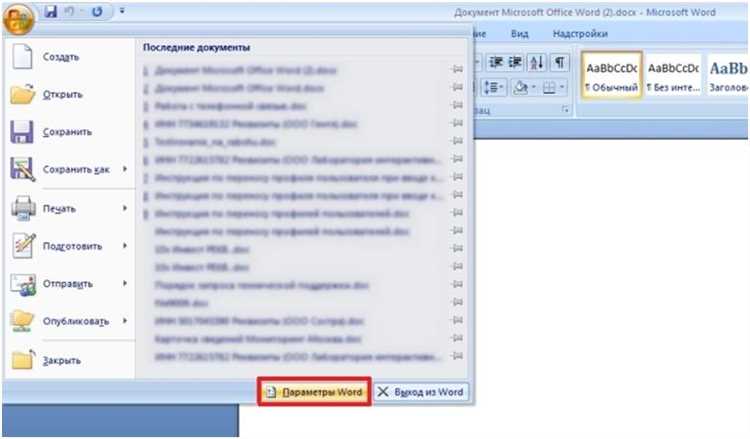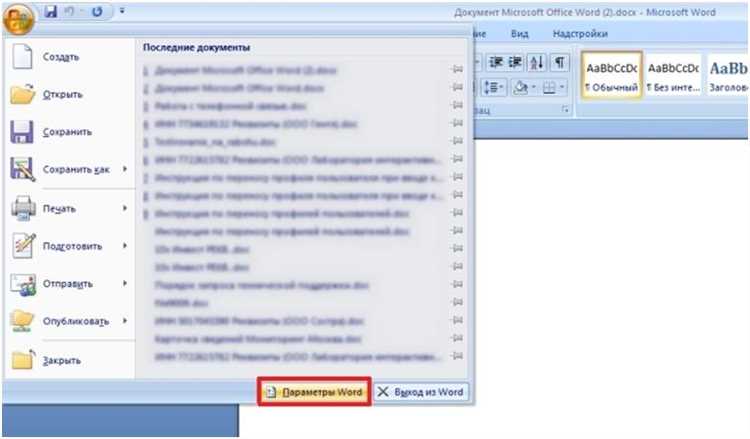
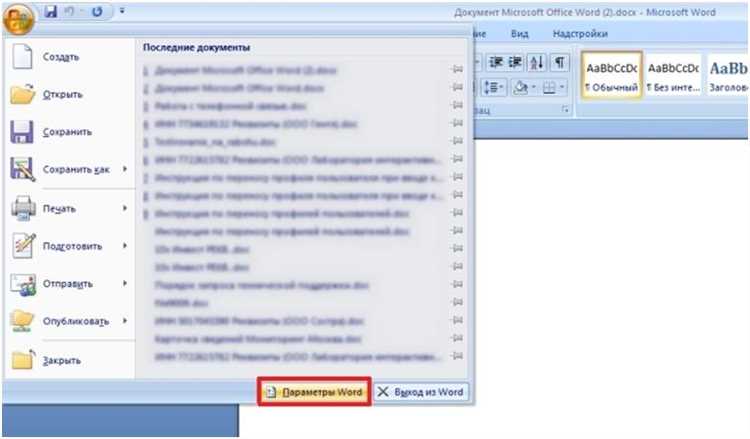
Microsoft Word является одним из самых популярных текстовых редакторов, который используется миллионами людей по всему миру для создания и редактирования документов. Однако, порой возникает необходимость сохранения документа в других форматах для использования в других программах. Каким образом можно сохранить документ в Microsoft Word таким образом, чтобы его можно было открыть и редактировать в других приложениях?
Существует несколько способов сохранения документа в Microsoft Word для использования в других программах. Один из самых популярных способов — сохранение документа в формате PDF. Формат PDF является универсальным и позволяет сохранить форматирование документа без изменений. Зачастую PDF-файлы используются для обмена документами между различными программами.
Еще одним способом сохранения документа для использования в других программах является сохранение в формате Rich Text Format (RTF). Формат RTF также является универсальным и позволяет сохранить форматирование и структуру документа. Он широко поддерживается многими текстовыми редакторами, что позволяет открывать и редактировать RTF-файлы в других программах, не только в Microsoft Word.
Кроме того, возможность сохранения документа в формате OpenDocument Text (ODT) также позволяет использовать его в других программах. Формат ODT является стандартом открытого документа и широко используется в различных офисных пакетах. Сохранение документа в формате ODT позволяет его открыть и редактировать не только в Microsoft Word, но и в других приложениях, таких как LibreOffice или Google Документы.
Зная эти способы и возможности сохранения документа в Microsoft Word, вы сможете легко подготовить и передать свои файлы для использования в других программах и обеспечить совместимость их работы в различных средах.
Сохранение документа в Microsoft Word для других программ
При работе с Microsoft Word возникает необходимость сохранять документы не только в собственном формате, но и в форматах, понятных другим программам. Это может быть полезно, если вы хотите передать документ коллегам или партнерам, работающим с другими текстовыми редакторами или офисными пакетами.
Для сохранения документа в формате, доступном для других программ, вам необходимо соблюдать несколько простых шагов. Во-первых, откройте документ, который вы хотите сохранить. Затем выберите пункт меню «Файл» и нажмите на кнопку «Сохранить как». Откроется окно «Сохранить как». В этом окне вы можете выбрать формат файла, в котором вы хотите сохранить документ.
В Microsoft Word есть несколько форматов файлов, которые могут быть открыты и редактированы другими программами. Один из наиболее распространенных форматов – это формат «RTF» (Rich Text Format). RTF поддерживается большинством текстовых редакторов и офисных пакетов, включая Google Документы, LibreOffice и Apache OpenOffice.
Если вы работаете с программой, которая не поддерживает формат RTF, вы можете попробовать сохранить документ в формате «DOC» или «DOCX». Формат DOC – это стандартный формат файлов, используемый программой Microsoft Word. Формат DOCX является более современным и поддерживается версиями Microsoft Word 2007 и выше. Однако, имейте в виду, что некоторые программы могут иметь проблемы с открытием файлов в формате DOC или DOCX, поэтому перед сохранением документа в этих форматах, убедитесь, что получатели смогут его открыть и просмотреть без проблем.
Важно также помнить, что при сохранении документа в формате, понятном другим программам, могут возникнуть некоторые ограничения и потеря форматирования. Некоторые функции, которые доступны в Microsoft Word, могут быть недоступны в других программах, и форматирование текста может быть изменено. Поэтому, прежде чем передавать документ в другую программу, рекомендуется проверить его внешний вид и убедиться, что никакие важные элементы не были изменены или потеряны.
Переключение на соответствующий формат файла
При сохранении документа в Microsoft Word для использования в других программах необходимо учесть формат файла, чтобы обеспечить его правильную интерпретацию. Для этого можно использовать различные методы и инструменты, чтобы гарантировать совместимость и качество переносимости данных.
Первый шаг – выбор соответствующего формата файла для сохранения документа. В зависимости от требуемых функций, программного обеспечения и устройств, может потребоваться использование различных форматов файлов, таких как DOC, DOCX, PDF, RTF и других. Важно учитывать конкретные требования и возможности программ, с которыми будет работать документ, чтобы выбрать подходящий формат, который сохранит данные и форматирование наиболее точно и полно.
Кроме того, при сохранении документа в другой формат необходимо проверить и, при необходимости, настроить параметры экспорта. Например, при сохранении в формате PDF можно настроить опции сохранения, такие как включение или отключение гиперссылок, сохранение изображений в высоком разрешении и другие параметры, которые могут повлиять на окончательное восприятие документа.
Важно также учесть программное обеспечение, которое будет использоваться для открытия сохраненного файла. Например, если документ будет открываться в программе, не поддерживающей определенные форматы или функции, возможно, при сохранении необходимо будет выбрать более универсальный или стандартный формат, чтобы обеспечить совместимость.
Переключение на правильный формат файла – это важный шаг при сохранении документа в Microsoft Word для использования в других программах. Он позволяет обеспечить совместимость, сохранить данные и форматирование, а также учесть требования программного обеспечения, которое будет использовать этот файл.
Использование функции «Сохранить как»
Воспользуемся данной функцией, если необходимо сохранить документ в формате, который будет совместим с другими текстовыми редакторами, презентациями или электронными таблицами. Например, можно сохранить документ в формате PDF для его более удобного распространения или отправки по электронной почте. Также можно сохранить документ в формате RTF для открытия в других текстовых редакторах или в формате HTML для размещения на веб-странице.
Для того чтобы воспользоваться функцией «Сохранить как», необходимо перейти в меню «Файл», выбрать опцию «Сохранить как» и указать желаемый формат файла. После этого можно выбрать место сохранения файла на компьютере и нажать кнопку «Сохранить». Таким образом, документ будет сохранен в выбранном формате и будет доступен для дальнейшего использования в других программах.
Экспорт документа в другие форматы файлов
Microsoft Word предоставляет различные варианты экспорта документов в различные форматы файлов, что позволяет расширить область применения документа и сделать его доступным для использования в других программах.
Один из наиболее популярных способов экспорта документа — сохранение в формате PDF. Данный формат обеспечивает надежность при отображении и распространении документа, а также позволяет сохранить его структуру и форматирование. Для сохранения документа в формате PDF в Microsoft Word необходимо выбрать опцию «Сохранить как» и выбрать формат «PDF».
Кроме того, Microsoft Word позволяет сохранить документ в формате HTML, что позволяет использовать его в веб-браузерах или других программных средах, поддерживающих этот формат. Формат HTML обеспечивает возможность включения гиперссылок, изображений и других элементов в документ. Для сохранения документа в формате HTML необходимо выбрать опцию «Сохранить как» и выбрать формат «Веб-страница, фильтрованная».
Другой вариант экспорта документа — сохранение в формате Rich Text Format (RTF). Данный формат обеспечивает совместимость с различными текстовыми редакторами и позволяет сохранить структуру и форматирование документа. Для сохранения документа в формате RTF необходимо выбрать опцию «Сохранить как» и выбрать формат «Формат RTF».
Запаковка документа для отправки по электронной почте


1. Архивация документа: Самый простой способ запаковать документ состоит в его архивации с помощью программы архиватора. Для этого можно воспользоваться такими программами, как WinRAR или 7-Zip. Просто выберите документ, нажмите правую кнопку мыши и выберите пункт «Добавить в архив». Затем выберите формат архива и нажмите «Ок». Полученный архив можно прикрепить к письму и отправить получателю.
2. Конвертирование документа в PDF: Другой способ запаковать документ – конвертировать его в формат PDF. Формат PDF является универсальным и позволяет открыть документ на любом устройстве без необходимости установки специального программного обеспечения. Для конвертирования документа в PDF можно воспользоваться онлайн-сервисами, такими как PDF24 или SmallPDF. Просто загрузите документ на сайт, выберите формат PDF и нажмите «Сохранить». Полученный PDF-файл можно прикрепить к письму и отправить получателю.
Выбор метода запаковки документа зависит от его типа и требований получателя. В любом случае, запакованный документ обеспечивает более надежную доставку и открытие на любом устройстве. Применение этих методов позволит вам отправить документ с минимальными проблемами и потерями информации.
Создание PDF-копии документа
Для сохранения документа в формате PDF в Microsoft Word, необходимо выбрать опцию «Сохранить как» в меню «Файл». Затем следует выбрать формат «PDF» в списке доступных форматов и указать путь к месту, где будет сохранена PDF-копия. При сохранении документа в формате PDF сохраняется его внешний вид, форматирование, изображения и другие элементы, что позволяет сохранить его оригинальный вид и структуру.
Созданная PDF-копия документа может быть открыта и просмотрена в различных программах для просмотра PDF-файлов, таких как Adobe Acrobat Reader, Foxit Reader и других. Это важно для тех случаев, когда необходимо поделиться документом с другими пользователями, которые могут не иметь доступа к Microsoft Word или другим программам для редактирования текста. PDF-формат также обеспечивает сохранность исходной структуры документа, что делает его независимым от операционной системы, шрифтов или других параметров окружения.
Вопрос-ответ:
Что такое PDF-копия документа?
PDF-копия документа — это электронная копия оригинального документа, сохраненная в формате PDF. Она точно воспроизводит содержание и внешний вид оригинала и может быть открыта и просмотрена на любом устройстве с поддержкой PDF.
Как создать PDF-копию документа?
Создание PDF-копии документа можно выполнить с помощью различных программ и инструментов. Некоторые текстовые редакторы и офисные пакеты могут иметь встроенную функцию экспорта в PDF, которая позволяет сохранить текущий документ в формате PDF. Также существуют специализированные программы, такие как Adobe Acrobat, которые предоставляют расширенные возможности для создания и редактирования PDF-копий.
Какие преимущества имеет PDF-копия документа?
PDF-копии документов имеют несколько преимуществ. Во-первых, они сохраняют исходный формат и внешний вид документа, что позволяет точно воспроизвести его содержание на любом устройстве. Во-вторых, PDF-копии документов обычно имеют меньший размер по сравнению с исходным документом, что делает их удобными для отправки по электронной почте или публикации в сети. Кроме того, PDF-копии документов могут быть защищены паролем или шифрацией для обеспечения конфиденциальности информации.
Какие программы можно использовать для создания PDF-копии документа?
Существует множество программ и инструментов, которые позволяют создавать PDF-копии документов. Некоторые из наиболее популярных вариантов включают Adobe Acrobat, Microsoft Office (Word, Excel, PowerPoint), Google Docs, OpenOffice и LibreOffice. Кроме того, существуют онлайн-сервисы, такие как Smallpdf, PDF24 и Soda PDF, которые также предлагают возможность создания PDF-копий документов.
Как сохранить созданную PDF-копию документа?
Сохранение созданной PDF-копии документа обычно выполняется путем выбора опции «Сохранить» или «Экспорт» в программе или инструменте, используемом для создания копии. Затем пользователю нужно указать имя и расположение файла, в котором будет сохранена PDF-копия. Рекомендуется выбирать место сохранения, которое будет удобно для последующего доступа к документу.
Как создать PDF-копию документа?
Для создания PDF-копии документа можно воспользоваться различными программами или онлайн-сервисами. Например, в программе Microsoft Word можно сохранить документ в формате PDF. Для этого нужно выбрать в меню «Файл» пункт «Сохранить как» и в поле «Тип файла» выбрать формат «PDF». Также существуют специализированные программы, предназначенные для создания PDF-копий, такие как Adobe Acrobat. Онлайн-сервисы, такие как SmallPDF или PDF24, также позволяют создавать PDF-копии документов. Для этого нужно загрузить исходный файл на сайт и выбрать опцию конвертации в формат PDF. После обработки файла он может быть скачан в виде PDF-документа.